Un ajout moins connu à la mise à jour annuelle pour Windows 10 est une fonctionnalité Réinitialisation du réseau. Cette fonctionnalité conduit à un processus de numérisation large et à long terme qui ajoute des pilotes réseau et divers paramètres afin que vous puissiez Recommencer avec un réseau Très efficace. Ceci est particulièrement utile si vous rencontrez Problèmes de réseau Et rien n'est utile pour essayer de résoudre le problème. Si vous utilisez la version de mise à jour anniversaire de Windows 10 et que vous essayez diverses manières d'obtenir une connexion Internet, la réinitialisation du réseau pourrait être exactement ce dont vous avez besoin pour faire fonctionner Internet à une bonne vitesse.

Quelle est la fonctionnalité de réinitialisation du réseau?
Avant de parler de l’activation de la propriété de réinitialisation du réseau, examinons ce que vous faites. Réinitialiser le réseau n’est pas aussi simple que d’éteindre et de redémarrer un DRIVER exécutant le réseau ou d’analyser les détails de votre réseau. À certains égards, la réinitialisation du réseau peut être considérée comme la solution la plus difficile pour résoudre le problème du réseau.
Lorsque la réinitialisation du réseau est activée, votre ordinateur sera nettoyé de tous les pilotes exécutés sur le réseau. Une fois tous les pilotes nettoyés et l'ordinateur redémarré, tous les paramètres de votre réseau seront réglés sur leur état par défaut. Windows tentera ensuite de télécharger et d'installer à nouveau le pilote d'exploitation pour vos périphériques réseau.
Cela signifie que votre manière actuelle d'accéder à Internet vous empêchera de vous connecter à Internet. En tant que tel, il est conseillé d’obtenir votre modem Wi-Fi avant d’exécuter cette méthode, uniquement si Windows ne télécharge pas le système d’exploitation à partir des fichiers qu’il contient. De plus, si vous utilisez un VPN, la réinitialisation du réseau causera des dommages. Par conséquent, il est préférable de préparer une réinstallation complète de l'un des VPN que vous utilisez afin de pouvoir le récupérer après la réinitialisation de votre réseau.
Quand devrais-je l'utiliser?
Comme on le sait, la réinitialisation du réseau nettoiera tous vos pilotes et paramètres réseau. Cela signifie que cela ne devrait pas être la première solution en cas de problème de connexion réseau; En fait, ils devraient utiliser une autre solution!
Avant de nettoyer les paramètres réseau de votre ordinateur, vous devez essayer tous les moyens disponibles pour réparer votre connexion réseau. Nous avons écrit quelques astuces que vous pouvez essayer, vous pouvez donc les essayer avant de faire une réinitialisation. Par contre, si vous avez tout essayé dans les articles précédents et que rien ne semble fonctionner pour résoudre le problème, essayez de réinitialiser le réseau.
Activez la propriété Reset:
Si vous utilisez Windows 10 Anniversary, vous pouvez trouver la fonction de réinitialisation du réseau en cliquant sur le bouton Démarrer, puis sur l'icône d'engrenage à gauche.
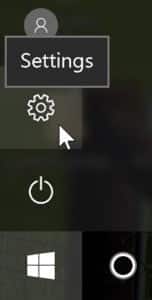
Cliquez ici surRéseau et internet" .
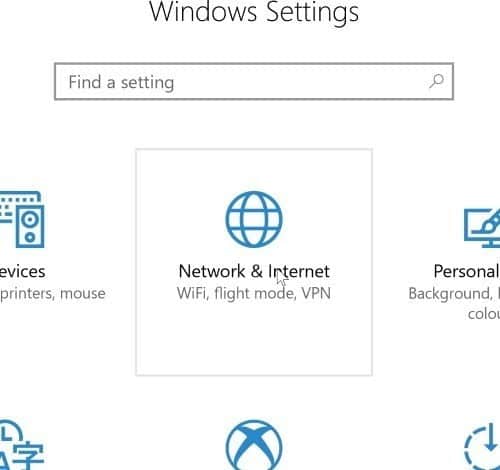
Puis cliquez sur “Statut" à gauche.
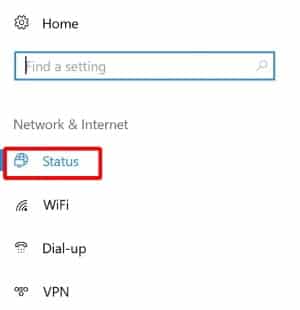
Vous trouverez à droite une option intitulée "Réinitialisation du réseau". Cliquez dessus.
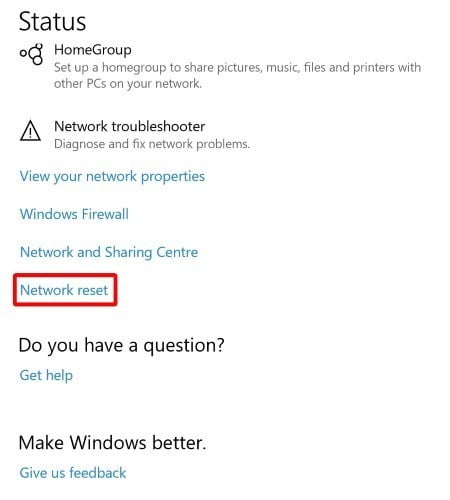
Assurez-vous de lire toutes les parties de cet écran pour savoir ce qui va se passer. Il convient de noter que votre ordinateur est sur le point de redémarrer, alors assurez-vous que tout est enregistré et prêt à s'éteindre. Cliquez sur "Réinitialiser maintenant"Quand tu es prêt.
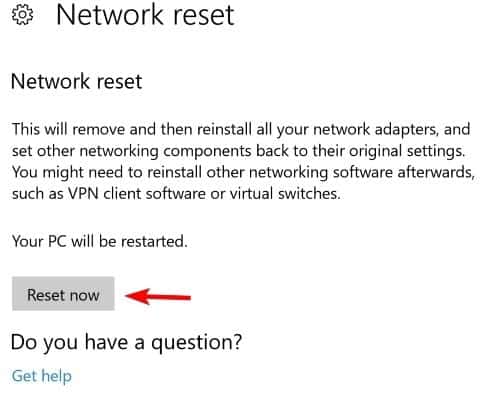
Dans le popup qui apparaît, cliquez sur "Oui" .
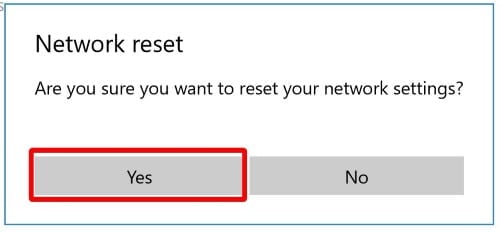
Après le redémarrage, votre ordinateur aura un pilote de démarrage réseau et des paramètres réinitialisés. Autorisez le système d'exploitation Windows à réinstaller manuellement le pilote ou à l'installer si vous le souhaitez. Après avoir configuré une sauvegarde, essayez à nouveau de vous connecter et voyez si la réinitialisation vous a aidé à résoudre vos problèmes.
Retour aux sources
Si vous rencontrez des problèmes de réseau avec Windows 10 et que rien ne semble être corrigé, cela peut vous aider à réinitialiser votre réseau. Bien que cela ne doive pas être utilisé en dernier recours, commencer par une liste vide peut être exactement ce dont votre ordinateur a besoin.
Avez-vous déjà rencontré Problèmes de réseau Récemment? Cela vous a-t-il aidé? Faites-nous savoir ce que vous rencontrez dans les commentaires ci-dessous!






